Skonfiguruj uprawnienia bezpieczeństwa dla kolumny
Notatka
Nowe i ulepszone Power Platform centrum administracyjne jest teraz dostępne w publicznej wersji zapoznawczej! Zaprojektowaliśmy nowe centrum administracyjne tak, aby było łatwiejsze w użyciu i wyposażone w nawigację zorientowaną na zadania, która pomaga szybciej osiągać określone wyniki. Będziemy publikować nową i zaktualizowaną dokumentację, gdy nowe Power Platform centrum administracyjne stanie się ogólnie dostępne.
Istnieją dwa kroki, aby skonfigurować uprawnienia bezpieczeństwa dla kolumny.
Zezwalaj na zabezpieczenia kolumn dla jednej lub więcej kolumn dla danej tabeli.
Skojarzenie jednego lub więcej istniejących profilów zabezpieczeń albo utworzenie jednego lub więcej nowych profilów zabezpieczeń, aby udzielić odpowiedni dostęp określonym użytkownikom lub zespołom.
Po utworzeniu profilu przypisz do niego użytkowników i/lub zespoły oraz ustaw określone uprawnienia odczytu, tworzenia lub zapisu wobec tej kolumny.
Więcej informacji: Koncepcje dotyczące zabezpieczeń
Uwaga
Korzystanie z terminologii dotyczącej tabeli zależy od używanego protokołu lub biblioteki klas. Aby dowiedzieć się więcej, zobacz Terminologia stosowana w zależności od protokołu lub technologii.
Włącz zabezpieczenia kolumn
Zaloguj się w Power Apps.
Wybierz Dataverse>tabele.
Wybierz tabelę.
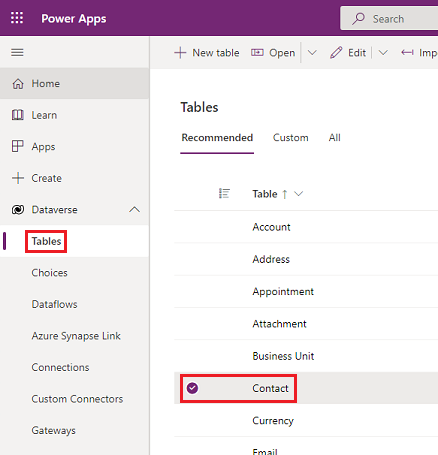
W obszarze Schemat wybierz pozycję Kolumny.
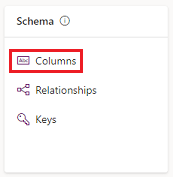
Z listy Kolumny wybierz kolumnę.
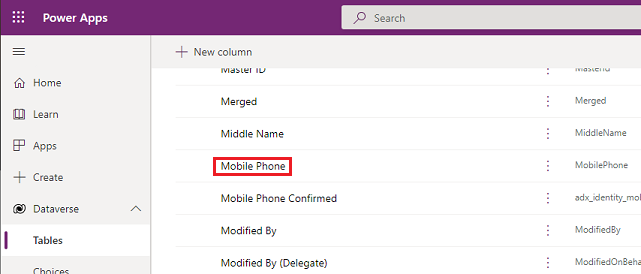
Rozwiń Opcje zaawansowane, a następnie w sekcji Ogólne wybierz Włącz zabezpieczenia kolumn.
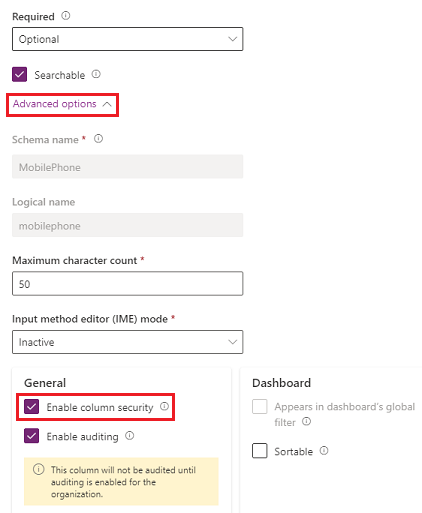
Wybierz pozycję Zapisz.
Powiąż profile bezpieczeństwa i ustaw uprawnienia
Zaloguj się do Power Platform centrum administracyjnego przy użyciu roli zabezpieczeń Administrator systemu albo równoważnych uprawnień.
Wybierz środowisko, dla którego chcesz skonfigurować profile bezpieczeństwa.
Wybierz Ustawienia>Użytkownicy + Uprawnienia>Profile zabezpieczające kolumn.
Wybierz istniejący profil lub wybierz opcję Nowy profil, wprowadź nazwę, wprowadź opis, a następnie wybierz opcję Zapisz.
Wybierz kartę Użytkownicy i + Dodaj użytkowników, wybierz użytkowników, którym chcesz kontrolować dostęp, a następnie wybierz Dodaj.
Napiwek
Zamiast dodawania poszczególnych użytkowników można utworzyć jeden lub więcej zespołów, które obejmą wszystkich użytkowników, którym chcesz udzielić uprawnienia kontroli.
Wybierz kartę Uprawnienie kolumny, w kolumnie Nazwa wybierz co najmniej jedną kolumnę, a następnie wybierz opcję Edytuj. Skonfiguruj trzy kolumny do wymaganego dostępu.
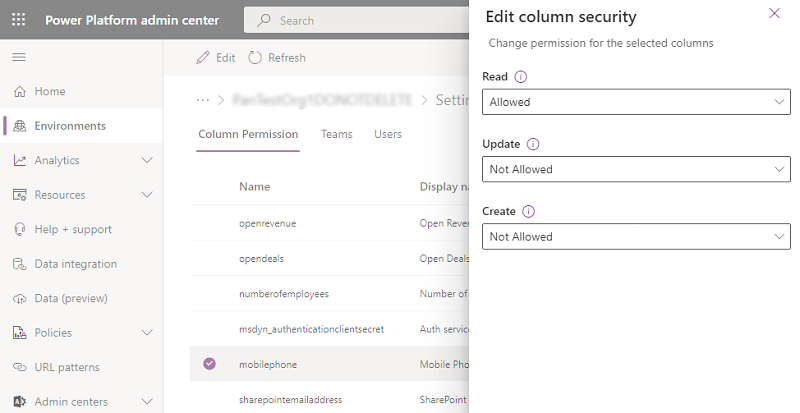
Wybierz pozycję Zapisz.
Użytkownicy niezdefiniowani we wcześniej utworzonych profilach zabezpieczeń kolumny nie będą mieli dostępu do kolumny Telefon komórkowy w formularzach kontaktowych lub widokach. Wartość kolumny to  ********, co oznacza że kolumna jest zabezpieczona.
********, co oznacza że kolumna jest zabezpieczona.
Informacje pokrewne
Zabezpieczenia na poziomie kolumny dla kontroli dostępu
Włącz lub wyłącz zabezpieczenia kolumny w celu kontroli dostępu